Hiện nay ngoài việc xác thực 2 lớp để khắc phục lỗi bảo mật thì Facebook đã bổ sung thêm mã từ ứng dụng xác thực. Vậy ứng dụng xác thực Facebook là gì? Cách tạo mã từ ứng dụng xác thực Facebook? HAP MEDIA sẽ giải đáp thắc mắc cho bạn trong bài viết dưới đây nhé!
Mã từ ứng dụng xác thực Facebook là gì?
Mã từ ứng dụng xác thực Facebook là đoạn code được tạo ra từ ứng dụng nhằm mục tiêu gia tăng thêm chức năng bảo mật cho tài khoản Facebook cho người dùng. Tạo mã từ ứng dụng xác thực Facebook giúp bạn có thể đăng nhập vào nền tảng không cần phải lấy mã từ số điện thoại hay email.
Ưu điểm của ứng dụng xác thực Facebook

Ứng dụng xác thực mã Facebook được mọi người ưa dùng vì những ưu điểm nổi bật sau:
- Đối với trường hợp bị mất số điện thoại hoặc quên mật khẩu email thì bạn vẫn có thể dùng ứng dụng thứ 3 để lấy mã xác thực và đăng nhập vào Facebook.
- Giúp người dùng bảo vệ tài khoản của mình an toàn theo 2 lớp.
XEM THÊM: [Hướng dẫn] Mã xác nhận là gì? Cách kích hoạt mã xác nhận Facebook
Cách tạo mã từ ứng dụng xác thực Facebook
Để lấy code đăng nhập thì bạn có thể sử dụng 2 ứng dụng xác thực Facebook là Google Authenticator và LastPass để tạo mã. HAP MEDIA sẽ hướng dẫn bạn cách tạo mã từ ứng dụng xác thực Facebook một cách đơn giản và nhanh chóng dưới đây nhé!
Tạo mã từ ứng dụng Google Authenticator
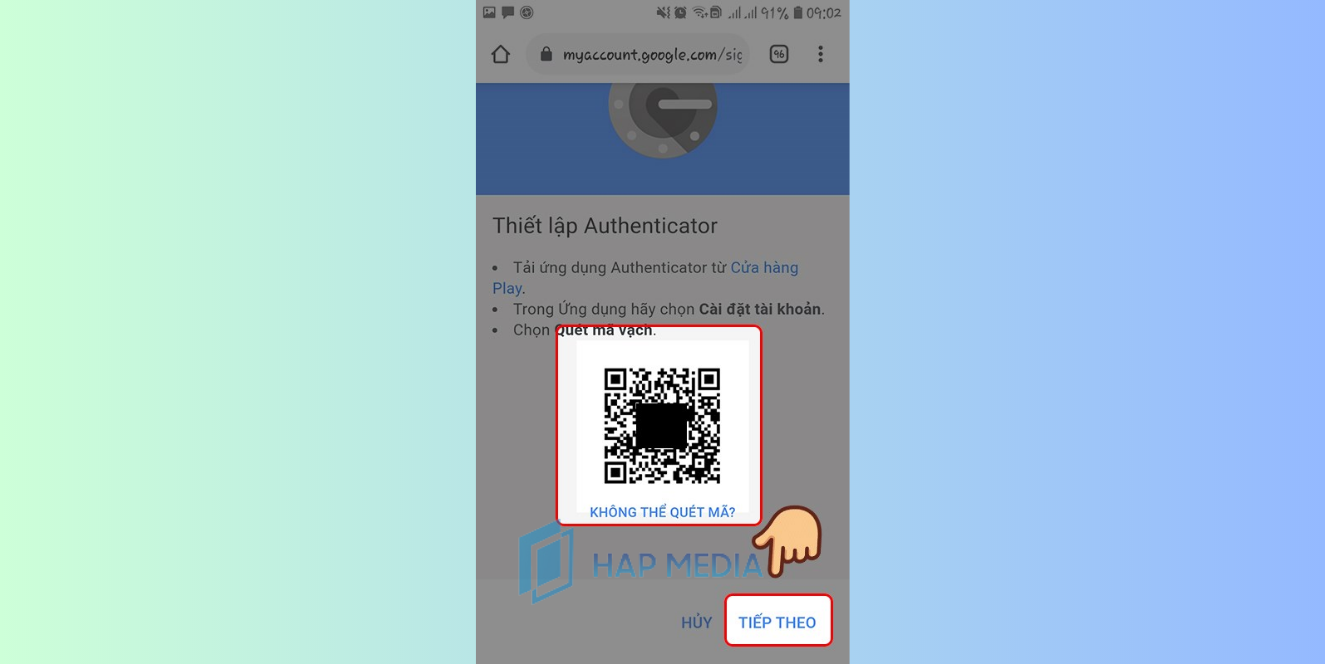
Tạo mã từ ứng dụng xác thực Facebook bằng Google Authenticator theo các bước sau:
Bước 1: Bạn cần download và cài đặt ứng dụng xác thực Facebook này.
- Google Authenticator cho điện thoại Android.
- Google Authenticator cho điện thoại iOS.
Bước 2: Bạn truy cập và đăng nhập Facebook của mình trên thiết bị khác rồi chọn Cài đặt.
Bước 3: Chọn mục Bảo mật và đăng nhập -> Chọn Sử dụng xác thực 2 yếu tố.
Bước 4: Chọn Bắt đầu ở mục Tăng cường khả năng bảo mật bằng Xác thực 2 yếu tố.
Bước 5: Sau đó bạn chọn Ứng dụng xác thực -> Nhấn Tiếp.
Bước 6: Trên màn hình hiện lên mã QR Code -> Bạn mở ứng dụng Google Authenticator để quét mã này -> Chọn Thêm tài khoản.
Bước 7: Ứng dụng Google Authenticator sẽ tự động thêm vào tài khoản của người dùng và tạo mã xác thực gồm 6 số.
Bước 8: Sau đó bạn quay lại Facebook để nhập mã và nhấn Tiếp.
Bước 9: Cuối cùng bạn chọn Hoàn tất ở mục Xác thực 2 yếu tố đang bật.
XEM THÊM: [Mới nhất] Cách lấy mã xác thực 2 yếu tố facebook 2023
Tạo mã từ ứng dụng LastPass

Bước 1: Cài đặt ứng dụng LastPass về máy Android và iOS.
Bước 2: Bạn mở Facebook -> Chọn Cài đặt -> Chọn phần Bảo mật và đăng nhập.
Bước 3: Chọn Sử dụng xác thực 2 yếu tố -> Chọn Chỉnh sửa.
Bước 4: Chọn Sử dụng ứng dụng xác thực.
Bước 5: Tiếp tục làm theo các bước hệ thống yêu cầu là bạn có thể tạo mã xác thực thành công.
XEM THÊM: [2023] Cách lấy trình tạo mã khi không vào được Facebook
Hy vọng với bài viết này có thể giúp bạn biết được ứng dụng xác thực Facebook và cách làm tạo mã. Nếu bạn đang gặp vấn đề với Facebook hãy liên hệ ngay với HAP MEDIA để được hỗ trợ nhiệt tình và nhanh chóng nhé!
HAP MEDIA – Hỗ trợ lấy lại tài khoản Facebook bị khóa hiệu quả nhanh nhất 2023
HAP MEDIA – Hỗ trợ lấy lại tài khoản Facebook bị khóa uy tín, chất lượng và nhanh nhất hiện nay với chi phí hợp lý.
- Đội ngũ nhân viên chuyên nghiệp, kinh nghiệm và tính đồng đội cao,
- Chúng tôi cam kết dịch vụ lấy lại tài khoản Facebook của bạn nhanh chóng và an toàn.
- Chúng tôi bảo mật thông tin giấy tờ của khách hàng tuyệt đối 100%
- Hoàn thành xong quy trình và thành công khách hàng mới phải thanh toán
Chúng tôi cung cấp dịch vụ bảo hành miễn phí và đội ngũ chăm sóc khách hàng của chúng tôi sẵn sàng hỗ trợ bạn 24/7.
Liên hệ HAP MEDIA – Hỗ trợ dịch vụ Facebook
Tư vấn ngay bây giờ với sự hỗ trợ tận tình 24/7.
HOTLINE: 0847 01 9999
ZALO: 092 202 0123
YOUTUBE: HAP MEDIA Nếu bạn chúng tôi hỗ trợ bạn, hãy liên hệ với chúng tôi bằng thông tin dưới đây nhé. GẶP NHÂN VIÊN HỖ TRỢ FACEBOOK HOTLINE: 0847 01 9999 TRUY CẬP NHÓM ZALO HỖ TRỢ ZALO: 0847 01 9999
LIÊN HỆ NHẬN HỖ TRỢ TỪ HAP MEDIA





Để lại bình luận của bạn
Bài viết nổi bật - hap media
[MÁCH BẠN] Cách xem lại story cũ trên Facebook cực dễ
Story Facebook sẽ biến mất sau 24 tiếng, nhưng bạn vẫn muốn xem lại story [...]
Cách bỏ chặn trên Instagram chỉ trong vài bước đơn giản nhất
Khi sử dụng Instagram, có thể có những lúc bạn muốn chặn một người nào [...]
[Mẹo] 2 cách chat Facebook không cần Messenger trên iPhone
Để nhắn tin trên Facebook ở điện thoại thì bạn cần phải thông qua ứng [...]
Cách bảo vệ tài khoản Facebook tránh bị hack tuyệt đối 100%
Facebook đã trở thành một phần quan trọng trong cuộc sống hàng ngày của chúng [...]
Chiến lược seeding Facebook hiệu quả dành cho người mới bắt đầu
Một chiến dịch seeding Facebook hiệu quả sẽ giúp sản phẩm được lan truyền mạnh [...]
3 cách khắc phục quảng cáo Google không cắn tiền hiệu quả
Bạn đang chạy quảng cáo Google nhưng khi vào xem thì thấy không chạy hay [...]
[2024] 3+ cách để chế độ theo dõi trên Facebook chi tiết
Bật chế độ theo dõi trên Facebook là một trong những chức năng của mạng [...]
[Chi tiết] Hướng dẫn cách mở khóa xác thực 2 yếu tố lỗi Facebook
Khóa xác thực 2 yếu tố là một lỗi cơ bản và thường gặp đối [...]
TUT sử dụng Link 151 báo cáo lỗi chặn like, share, tương tác trên Facebook
Bạn đang bị Facebook chặn like, comment hoặc share dẫn đến nhiều bất cập khi [...]
Cách lấy lại tài khoản Facebook bị vô hiệu hóa bản quyền mới nhất
Trước đây, mỗi khi tài khoản Facebook bị vô hiệu hóa bản quyền dường như [...]
Thuật toán Facebook 2025 hoạt động như thế nào? Cách tối ưu
Thuật toán Facebook là hệ thống xếp hạng nội dung sử dụng hàng loạt mô [...]
10 kích thước video chạy quảng cáo Facebook chuẩn nhất
Bạn muốn chạy quảng cáo video Facebook hiệu quả? Vậy kích thước video chạy quảng [...]
TUT Link 953 – Truy cập và tải xuống thông tin Facebook
Trong nhiều trường hợp chắc hẳn các bạn luôn muốn lưu trữ thông tin tài [...]
[Mẹo] Hướng dẫn nhanh cách xem ai vừa vào tường facebook của mình
Bạn muốn biết cách xem ai vừa vào tường Facebook của mình? Hãy khám phá [...]
Cách đặt biệt danh trên Instagram độc đáo, ấn tượng nhất
Trên Instagram, việc đặt biệt danh là một cách để tạo sự cá nhân hóa [...]
Hướng dẫn lấy lại Facebook bằng ID ngay lập tức
Nếu bạn đã đăng nhập Facebook nhưng đột nhiên quên mất tên tài khoản và [...]